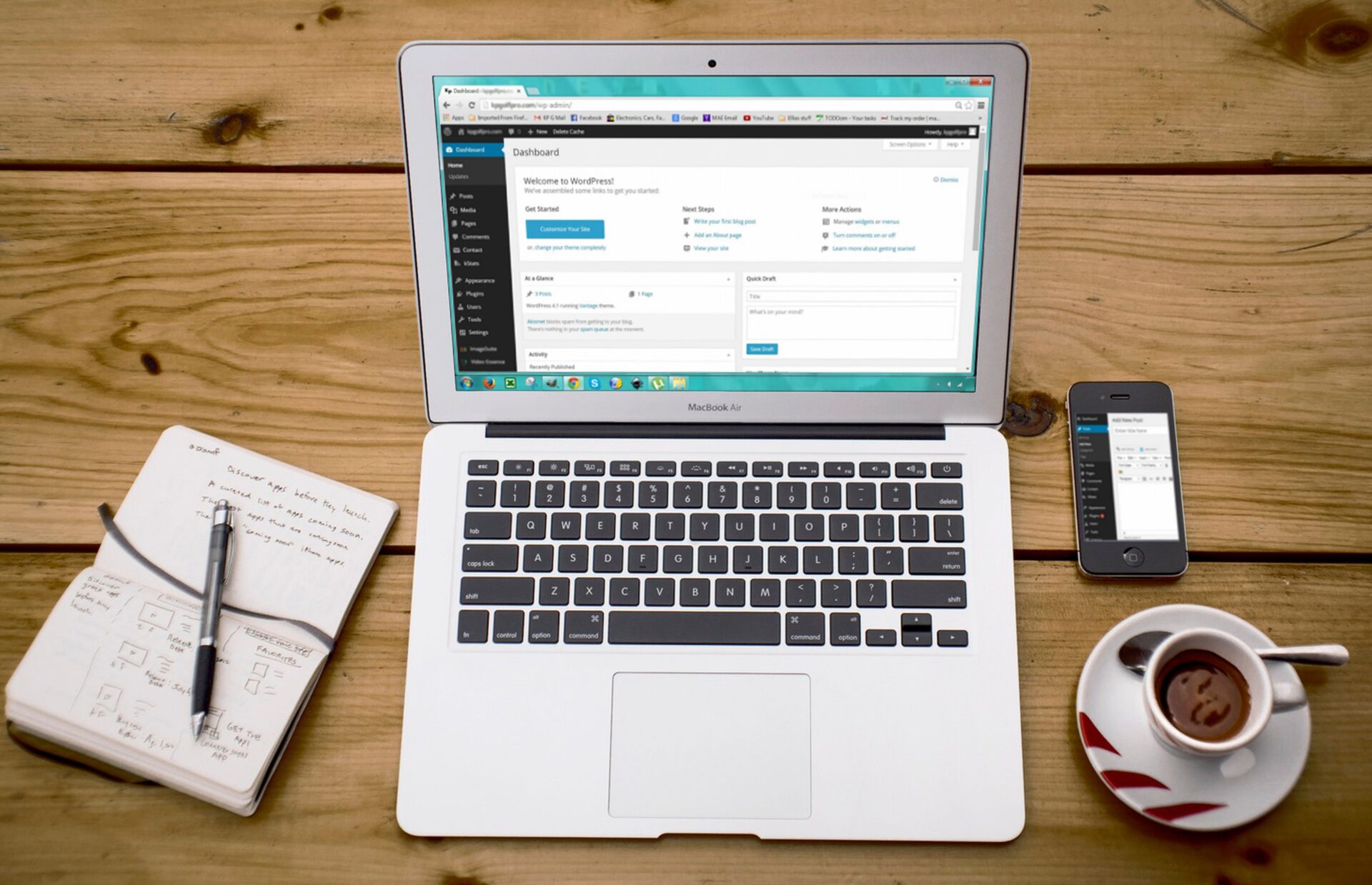「WordPressでリダイレクトを設定するのは難しそう」
サイトやページのURLを変更する際は、リダイレクトの設定が必要になってきます。初心者の方などは、リダイレクト設定は難しいと思われるかもしれません。しかし、プラグインを使用すると簡単にできます。
本記事では、WordPressでリダイレクト設定をする方法について解説します。とても簡単なので、試してみてください。
WordPressのリダイレクトとは
WordPressのリダイレクトとは、あらかじめ設定しておいたURLに自動的に転送させることをいいます。
例えば、ドメインを変更してサイトのURLが変わった場合、リダイレクト設定をしておくと訪問したユーザーを新しいURLへ誘導が可能です。
リダイレクト設定をしておかないと404エラーページ(お探しのページがみつかりません)が表示されてしまい、ユーザーに迷惑をかけてしまいます。
リダイレクト設定をしておくとユーザビリティが高まりSEO対策にもなるため、URLを変更した場合はリダイレクトを設定しておきましょう。
なお、リダイレクトには「301リダイレクト」と「302リダイレクト」があり、両者の違いを説明します。
301リダイレクトと302リダイレクトの違い
301リダイレクトと302リダイレクトは転送させる期間が異なります。
301リダイレクトは「恒久的」なURLの転送で、302リダイレクトは「一時的」なURLの転送です。ドメイン変更などでURLを元に戻すことがない場合は、301リダイレクトを設定しておきましょう。
サイトのリニューアルやサーバーのメンテナンスなどで、一時的に違うURLに転送したい場合は302リダイレクトを設定しておくことをおすすめします。302リダイレクトを設定してもSEOに悪影響が及ぶことはなく、404エラーページの表示を避けられます。
どんな時にWordPressでリダイレクトが必要か
次のような時には、リダイレクトを設定しておきましょう。
- ドメインを変更してサイトを引っ越す時
- 常時SSL化をする時
- URL正規化をする時
- ページのURLを変更する時
- サイトリニューアルやメンテナンスをする時
ドメインを変更してサイトを引っ越す時
ドメインを変更した時は301リダイレクトが必要です。
ドメイン変更に限らず、引っ越しやリニューアルでサイト全体のURLを変更する場合は必ず301リダイレクトを設定しましょう。
301リダイレクトをすることでSEO評価を維持でき、検索順位が落ちるのを防げます。
常時SSL化をする時
常時SSL化をする時も301リダイレクトが必要です。
常時SSL化をするとURLの先頭が「http」から「https」に変わります。301リダイレクトをしないと、SSL化されていない元のページも表示されてしまいます。
URL正規化をする時
サイト内に重複ページがあり、URL正規化をする際も301リダイレクトの設定が必要です。
例えば、同じサイトで「www」あり・なしの重複コンテンツがあり、いずれかのURLに統一する場合は301リダイレクトの設定が必要になってきます。
ページのURLを変更する時
サイト全体だけでなく、ページのURLを変更する際も301リダイレクトが必要です。
例えば、複数のページを統合して新たなページを作成するような時が該当します。301リダイレクトはページ単位で設定することも可能です。
サイトリニューアルやメンテナンスをする時
サイトリニューアルやシステムメンテナンスなどで、一時的に他のURLに転送する場合は302リダイレクトの設定が必要です。
なお、転送する期間が2週間以上の長期に及ぶ場合は、301リダイレクトを設定しましょう。
WordPressでリダイレクトを設定する方法
WordPressでリダイレクトを設定する方法には、サイトの基本動作を制御する「.htaccess」ファイルにリダイレクトの設定を記述する方法と、プラグインを利用する方法があります。
- プラグインをインストールする
- 基本セットアップをする
- 新しいリダイレクト設定を追加する
- より高度な設定方法
ここでは、初心者でも簡単にリダイレクト設定ができる「Redirection(リディレクション)」プラグインを利用する方法を解説します。
プラグインをインストールする
WordPressのダッシュボード画面のメニューから「プラグイン」を選び、検索窓に「Redirection」と入力します。Redirectionプラグインが表示されたら、「今すぐインストール」をクリックするとインストールされます。
インストールができれば、有効化をクリックすると完了です。
基本セットアップをする
WordPressのダッシュボード画面のメニューから「ツール」を選び、「リディレクション」をクリックします。
「Redirectionへようこそ」の画面が表示されたら、両方の項目にチェックを入れ、「セットアップを続行」をクリック。セットアップが完了すれば「完了!」をクリックすれば基本セットアップは完了です。
新しいリダイレクト設定を追加する
WordPressのダッシュボード画面のメニューから「ツール」を選び、「リディレクション」をクリック。設定画面が表示されたら、「新しい転送ルールを追加」をクリックします。
詳細メニューが表示されたら、「新しい転送ルールを追加」のソースURLに転送元のページのURLを記述し、ターゲットURLに転送先のURLを入力します。これで基本的な設定は完了です。
ブラウザのアドレスバーに元のURLを入力して、新しいURLに転送できればリダイレクトの設定は成功しています。
より高度な設定方法
基本的な設定では301リダイレクトが設定されます。
301リダイレクト以外の設定をしたい場合は、「転送ルールを追加」の歯車アイコンをクリックすると、より高度な設定をすることが可能です。
302リダイレクトを設定したい場合は、「302:一時的な移動」を選ぶと302リダイレクトが設定されます。
WordPressのリダイレクトとSEOの関係性
リダイレクト設定をすると、ユーザビリティとSEOを向上させることに役立ちます。
WordPressのリダイレクトとSEOの関係性は以下の通りです。
- 元のURLのSEO評価を引き継げる
- 302リダイレクトとSEOとの関係
- リダイレクトを設定する際の注意点
元のURLのSEO評価を引き継げる
リダイレクトを設定すると、元のURLのSEO評価(PageRank)を8~9割以上そのまま引き継げます。
したがって、URLを変更しても検索順位が大きく落ちることはありません。
URLを変更した際にリダイレクト設定をしなければ、Googleの検索エンジンは全く新しいサイトやページと認識してしまい、検索順位は落ちてしまいます。これまで積み重ねてきたSEO評価がゼロになるため、URLを変更する際は必ずリダイレクトを設定しましょう。
302リダイレクトとSEOとの関係
以前は、元のURLのSEO評価を引き継げるのは301リダイレクトだけでした。
しかし、現在は302リダイレクトでも元のURLのSEO評価を引き継げるようになっています。
302リダイレクトをしてもSEOに悪影響は及ばないため、リニューアルやメンテナンスを行う際は302リダイレクトの設定をしておきましょう。リダイレクト設定をしないと404エラーページが表示され、ユーザーに迷惑をかけてしまいます。
リダイレクトを設定する際の注意点
リダイレクト設定をしても検索エンジンのクローラーが認識するまでに時間がかかるため、一時的に検索順位は変動します。通常の場合、1~2週間程度で検索順位は元に戻るため心配はありません。
しかし、1~2週間以上経過しても検索順位が元に戻らない場合は、設定を間違えている可能性があります。Redirectionプラグインの設定画面を開き、記述に誤りがないかを確認してみてください。
まとめ
WordPressのリダイレクトとは、転送元のURLを転送先のURLに自動的に転送させることです。
リダイレクトには恒久的にURLを転送する301リダイレクトと、一時的にURLを転送する302リダイレクトがあります。
リダイレクトを設定するメリットは、元のサイトのSEO評価をそのまま引き継げることです。
Redirectionプラグインを利用すると初心者でも簡単に設定ができるので、URLを変更する際は必ずリダイレクトを設定しておきましょう。